192.168.0.1 Konektatzeari uko egin zaio: nola konpondu minutu batzuetan

Edukien taula
Nire lehengusuekin Netflix-en pelikula bat ikusteko asmoa nuen, nire anaiaren etxean, baina bere Internetek beste ideia batzuk zituen.
Bi ordu jarraian baino ez genituen eman bideratzailearen web interfazea 192.168.0.1 helbidean sartzen. eta ezin izan genuen saihestu konexioaren denbora-muga edo erroreren bat.
Web-orrietako batek ez zuen erantzun, eta zaila izan zen bezeroarentzako zerbitzua eskuratzea.
Beraz, lortu genuen. lanean hasi eta Googlen asko bilatu Interneten aurkitu genezakeen guztia ikertzeko arazoa konpontzeko.
Berrabiarazi estandar batetik hasi eta gogor berrezarri arte dena probatu ondoren, arakatzailearen cachea dena garbitu behar genuen. lagunarteko aholku bati esker.
Gure goizeko ordu preziatu guztiak Interneten nahasten bi zentimoren truke 192.168.0.1 konexio-arazo baten truke.
Etxera iritsi nintzenean erabaki nuen. 192.168.0.1 konektatzeari uko egin dion errorea konpontzeko gida zabal bat osatzeko.
192.168.0.1 konektatzeari uko egiten badio, ziurtatu bideratzailea portu eta sare egokietara konektatuta dagoela. Ondoren, berrabiarazi edo berrezarri bideratzailea, eta ziurtatu bideratzailearen kutxatik saio-hasierako kredentzial egokiak dituzula.
Ethernet kablea ordezkatzeaz eta zure bideratzailerako IP helbide egokia lortzeaz ere hitz egin dut. .
Zer da 192.168.0.1?

192.168.0.1 IP helbide pribatu bat da, bideratzaileen ezarpenen orrira zuzentzen duena.
Badugu.bere jatorrizko estatua.
Ez duzu gordetako luzapenik edo cookierik aurkituko, eta hasierako orria eta bilaketa-motorra
lehenetsita daude.
192.168.0.1 konexio-arazoak behar duenez. eskaera bidaltzeko arakatzailean, berrezartzea pentsa dezakezu.
Ikusi ere: Nola konpondu HDMI seinalerik gabeko arazoa: gida zehatzaHona hemen Google Chrome-n jarraitu beharreko urratsak:
- Ireki Chrome eta joan Gehiago atalera (hiru puntu bertikalean pilatuta). ) aukera leihoaren goiko eskuineko izkinan.
- Sakatu Ezarpenak, eta joan behera Aurreratua.
- Orain urratsak apur bat desberdinak dira Windows erabiltzaileentzat beste sistema eragileekin alderatuta –
- Windows: "Berrezarri eta garbitu" atalean, egin klik Berrezarri ezarpenak aukeran.
- Beste batzuk: "Berrezarri ezarpenak" aukerak aurkituko dituzu "Berrezarri ezarpenak jatorrizko lehenetsietara" aukeraren ondoren.
Chrome-k hasierako orriaren eta bilatzaile lehenetsiaren ezarpen pertsonalizatuak leheneratzen ditu. Luzapenak kentzen edo desgaitzen ditu eta cache memoria garbitzen du.
Nabigatzailea berrezarri ondoren, saiatu 192.168.0.1era konektatzen eta baliteke zurekin funtzionatzea!
Berrezarri zure bideratzailea
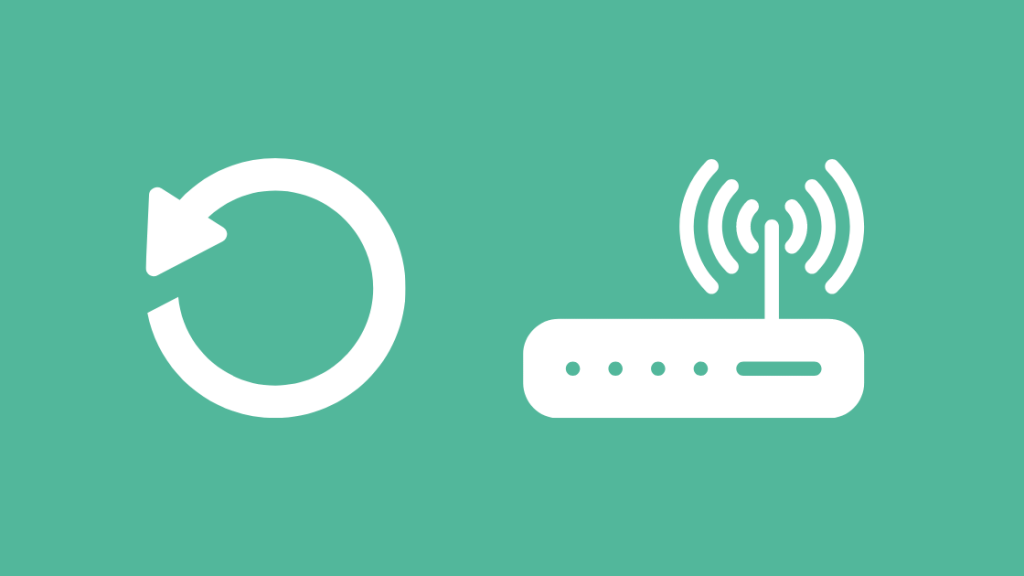
Zure bideratzailea berrabiarazi beharrean, berrezartzeak fabrikako ezarpen lehenetsietara itzultzeari egiten dio erreferentzia.
Hala ere, horrek bideratzailearen ezarpen pertsonalizatuak galduko dituzula esan nahi du, sareko kredentzialak eta kanal-aukerak barne.
Beraz, irtenbide hau azken aukera gisa gordetzea gomendatuko nuke. Ondoren, ezarpenak berriro konfigura ditzakezuberrezartzea, minutu pare bat baino gehiago behar ez duena.
Hona hemen jarraitu beharreko pausoak –
- Begiratu zure bideratzailearen atzeko panela berrezartzeko botoia ikusteko. Txikia izan behar du eta zulo baten barruan gordeta.
- Erabili pin edo paper-klipa bertara sartzeko eta sakatu.
- Eutsi sakatuta 10 segundoz, eta bideratzailea berrabiarazi beharko litzateke.
- Konektatuta zaudenean, berriro konektatu bideratzailera sareko kredentzial lehenetsiak erabiliz.
Berrezarri gogor bat eraginkorra izan daiteke bideratzailearekin lotutako edozein arazo eta Interneteko ezarpenak guztiz konpontzeko.
Segurua da urratsak egitea, baina zure denbora behar da sarea berriro zure hobespenetara birkonfiguratzeko.
Jarri laguntzarekin harremanetan

Azkenik, guztiak agortu ondoren arazoak konpontzeko metodo posibleak eta ezerk ez dizu balio, hobe da arazoa bideratzailearen fabrikatzailearen bezeroarentzako zerbitzura eramatea.
Erraz aurkituko duzu harremanetarako informazio guztia kutxan edo webgune ofizialean.
Egin behar duzun guztia txartel bat igotzea da xehetasun deskriptiboekin, eta laster laguntza-ingeniari bat esleitu beharko zenuke. Zenbait konpainiak ere hitzordu bat finkatzen dute zurekin, teknikari batek fisikoki ikerketa sakona egin dezan.
Era berean, ohar azkar batean, begiratu haien ezagutza-basea 192.168-ri buruzko informazio garrantzitsua izan dezaketen artikulu edo maiz galderak ikusteko. .0.1 konexio arazoa.
Baliteke beste erabiltzaile batzuek aurre egin izanaeta gainditzeko antzeko arazoak, haien foroan argitaratuak izan daitezkeenak.
Zure bideratzailearen administrazio-atarira sartzeko azken gogoetak
Zure sistemaren Interneteko ezarpenetan kontu handiz nahastea aukera dezakezu.
Adibidez, IPv4 propietateetan, ziurtatu IP eta DNS helbidea hautematea automatikoki ezarrita dagoela.
Bestela, zure ISP DNS zerbitzari lehenetsietatik Google edo OpenDNS-ek eskaintzen dituen zerbitzari publikoetara alda dezakezu.
Gainera, baliteke birusen aurkako babesa aldi baterako desgaitzea eta diskoaren memorian automatikoki gordetako ostalari-fitxategiak ezabatzea.
Irakurketa ere goza dezakezu:
- Zenbat maiz ordezkatu beharko zenuke zure modema?
- Unicast-eko mantentze-lanak hasi ziren, erantzunik jaso gabe: nola konpondu
- Etxebizitza adimendunen automatizaziorako bideratzaile onena Gaur eros dezakezu
- Bideratzailea bi solairuko etxe batean jartzeko lekurik onena
Ohiko galderak
Ahal Ez al da ukatu urruneko ostalariaren konexiora konektatu?
Zure konexioa ukatuz zerbitzariaren aldean topo egiten baduzu, kontuan hartu birusen aurkako babesa desgaitu eta bilatu suebakien murrizketak. Segurtasun arazoengatik sortzen da normalean.
Nola alda ditzaket nire DNS ezarpenak?
Hona hemen zure Windows sisteman DNS ezarpenak aldatzeko urratsak:
- Ireki Kontrol-panela eta nabigatu Sare eta Internetera, eta, ondoren, Sare eta Partekatzeko Zentroa.
- Egin klik botoian.Aldatu egokigailuaren ezarpenak ezkerreko panelean.
- Egin klik eskuineko botoiarekin dagokion konexioan eta hautatu 'Propietateak' goitibeherako zerrendan.
- Sareak fitxan, hautatu Internet Protocol 4. bertsioa aukeran. zerrenda. Ondoren, egin klik koadroaren azpian Propietateak.
- Leiho berrian, DNS zerbitzari hobetsi eta ordezkoentzat ezarritako balioak alda ditzakezu.
Zertarako erabiltzen da 8.8 8.8?
8.8.8.8 Google-k eskaintzen duen DNS zerbitzaria da. DNS zerbitzariak domeinu-izenak IP helbide esklusiboetara itzultzeaz arduratzen dira.
8.8.8.8 Interneten nabigatzeko fidagarritasun, segurtasun eta errendimendu gehiago eskaintzen dituen zerbitzari publikoa da.
Nola konpon dezaket Telnet-ek urrutiko ostalariaren konexiora konektatu ezin izana?
Baliteke Telnet zure sisteman lehenespenez instalatuta edo gaituta ez egotea, beraz, horrekin hasiko gara.
Exekutatu komando hauek terminalean telnet instalatzeko eta aktibatzeko:
8009
Era berean, zuk baliteke telnet gaitu behar izatea konfigurazio-fitxategian, eta horrek terminalean script-a exekutatu behar du:
3901
Nola konpon dezaket errar konexioa berrezartzea?
Errorea konexioaren etenetatik sortzen da normalean. arakatzailearen eta zerbitzariaren artean. Web-orri bat kargatzen ari zaren bitartean aurre egiten bazaizu, hona hemen arazoak konpontzeko jarraitu beharreko urratsak:
- Begiratu zure bideratzailea eta Interneten eten edo kable solteak dauden.
- Desgaitu proxy sareak, edo berriro konektatu VPNra.
- Ziurtatuez dago suebaki murrizketarik Suebakiaren ezarpenetan.
- Desgaitu hirugarrenen birusen aurkako babesa.
- Egiaztatu LAN ezarpenak eta berrezarri TCP/IP ezarpenak.
- Garbitu arakatzailearen historia, cachea eta cookieak barne.
- Handitu gehienezko transmisio-unitatearen (MTU) tamaina komandoaren gonbitetik komandoa erabiliz – netsh interface ipv4 set subinterface “” mtu= store=persistent
Era berean, Interneteko webgune edo orri jakin batera iristeko, helbide logiko esklusibo bat behar dugu (inongo hardwaretan txertatu ezin dena) kokapena zehazteko.
Helbide logikoa da. Web orri horren IP helbidea.
192.168.0.1 bideratzaileen fabrikatzaileek bideratzaileen konfiguraziorako helbide lehenetsi gisa erabiltzen dituzten IP helbide pribatu batzuen artean dago.
D-Link, Linksys eta TP-Link 192.168.0.1 beren bideratzaileentzako IP helbide lehenetsi gisa erabiltzen duten merkatuko lider nabarmenak dira.
192.168.0.1 sartu behar duzu URLan. helbide-barra, normalean web-arakatzaile baten goialdean aurkitzen da, eta listo! Ondoren, zure bideratzailearen kontrol-paneleko saioa hasteko orria ikusi beharko zenuke.
Bideratzaile bakoitzak saio-hasierako kredentzial lehenetsietako bat erabiltzen du, pertsonalizatu ezean.
Beraz, adibidez, baliteke 'administratzailea' izatea erabiltzaile-izenaren eta pasahitzaren balio zuzena.
Interneten egiaztatutako iturri anitz aurki ditzakezu saioa hasteko kredentzial lehenetsi ugari zerrendatzen dituztenak (tartean pasahitzaren espazioa hutsik utzita).
Denbora aurreztu nahi baduzu, jarri harremanetan zure bideratzaileen fabrikatzailearen laguntza tekniko ofizialera.
Panelean zaudela, hona hemen Eskura ditzakezun funtzionalitate batzuk –
- Konfiguratu Wi-Fi izena eta pasahitza.
- Hautatu Wi-Fi kanala hoberena lortzeko.errendimendua.
- SSID edo enkriptatzea aldatzen.
- Eguneratu bideratzailearen firmwarea.
Hala ere, ezin baduzu 192.168.0.1ra iritsi, ezin duzu zure bideratzailea konfiguratu edo pertsonalizatu.
Beraz, joan gaitezen urratsez urrats arazoaren errora iristeko eta inolako arazorik gabe administrazio-panelera atzitzen laguntzeko.
Ziurtatu arakatze-gailua sarera konektatuta dagoela. Bideratzailea
Kanpoko kableekin eta Interneteko ezarpenekin nahastu aurretik, hobe da ageriko puntu batzuk argitzea.
Adibidez, Interneteko konexio anitz badituzu, ziurtatu zure gailua sarera konektatuta dagoela. bideratzaile zuzena.
Gainera, bideratzaileak piztuta eta aktibo egon behar du. Zure bideratzailearen marka eta modeloaren arabera, funtzionamendu egoera erakusten duten LED adierazleak izango ditu. Bilatu erabiltzailearen eskuliburuan edo webgune ofizialean horri buruzko xehetasun gehiago lortzeko.
Adibidez, D-Link bideratzaile bat exekutatzen ari naiz nire etxeko konexiorako, eta Interneteko LED adierazlean argi berde egonkor batek esan nahi du daukadala. Interneteko sarbidea.
Gainera, zure bideratzailea pizten ez bada, egiaztatu entxufe nagusian konexio solteak dauden eta moldatu aldaketak ikusteko. Bestelako korronte bat ere kontuan hartu dezakezu neurri egokian.
Ziurtatu zure ordenagailua ez dagoela USB-a zure telefono mugikorrera lotuta

Ez du inolako aldaketarik Interneten bazaude. Wi-Fi edo Ethernet bidez. Behar duzun guztia zure bideratzailearekin konexio egonkorra da.
Hala ere,ziurtatu telefono adimendun guztiak gailutik deskonektatuta daudela, USB ainguratzeak gauzak zailtzen dituelako.
Telefonoa kargatzeko konektatuta badago ere, hobe da deskonektatzea aurrera jarraitu aurretik.
Funtsean, USB ainguratzearekin batera, zure telefonoak modem gisa funtzionatzen du eta bideratzailea gainidazten du. Hori dela eta, IP helbide lehenetsia 192.168.0.1 telefonoaren atebidera aldatzen da.
Kasu horretan, ezin duzu bideratzailearen web interfazera sartu zure gailuak ez duelako jada ezagutzen.
Ikusi ere: Verizon eSIM QR kodea: nola lortu nuen segundotanBadago. Bideratzailearen IP helbidearen aldaketa zure ordenagailuan erraz ikusteko, komando-gonbita erabiliz -
- Eutsi sakatuta Win + X teklatuan Abiarazte bizkorreko menua abiarazteko.
- Ireki. Komando-gonbita (ziurtatu sistema-administratzaile gisa exekutatzen duzula).
- Idatzi 'ipconfig/all' komandoa komando-lerroan.
- Egiaztatu balioa 'Atebide lehenetsia' atalean. Erabiltzen ari bazara. Telefonoaren bidez USB ainguratzea, bistaratzen den helbidea ez da espero bezala 192.168.0.1 izango.
Hori dela eta, Android edo iOS gailu bat edozein dela ere, hobe da telefonoak eta tabletak guztiz kanpo uztea. eszena.
Ziurtatu Ethernet kablea zure bideratzailearen ataka egokian dagoela.
Ethernet kable bat da bideratzailearen eta zure gailuaren arteko datuak transmititzeko ardura duen kable nagusia. Horregatik, ezinbestekoa da portuak zuzenak izatea.
Badakizu bideratzailea eta kableak guztiz funtzionatzen ari direla webgune gehienetara sar zaitezke.bideratzailearen web interfazea mugatuz.
Kablea Internetera edo bideratzailearen WAN/WLAN atakara konektatu beharko duzu.
Kablea sartzen duzunean, klik-hots bat ateratzen du behar bezala atxiki dela baieztatzen duena. leku. Normalean, horrelako lau WAN ataka aurkituko dituzu Linksys eta D-Link modelo estandarren atzealdean.
Beste aldean, CPU edo ordenagailu eramangarriaren muturrean, aurkitu antzeko itxurako ataka bat, hau izan beharko lukeena. RX hargailua. Berriz ere, sartu jack-a klik bat entzun arte.
Ethernet kablea aukera egonkorra da Haririk gabekoarekin alderatuta, eta errendimendu ezin hobea eskaintzen du konexio arrakastatsu batean.
Bideratzailea piztean, pizteko LEDak ohi bezala piztu beharko luke eta minutu batean edo bitan konektatuta egon beharko zenuke.
Ordezkatu Ethernet kablea
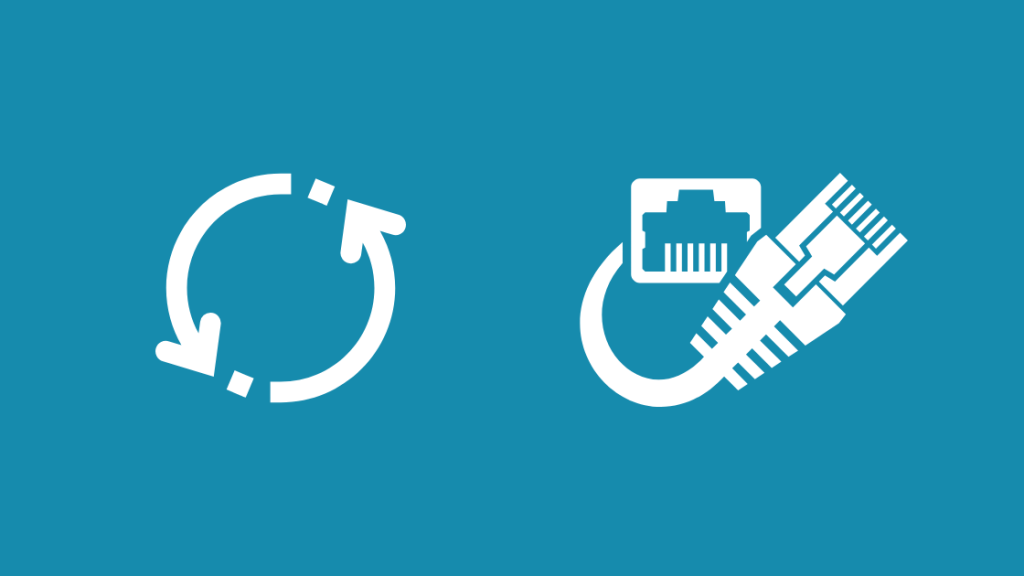
Ethernet kableak fidagarriak diren arren konexioetarako eta ia zure erabilera erabiltzen duten bitartean. banda-zabalera osoa, akastunak edo ordenatuta ez egoteagatik ezagunak dira.
Best Buy-en topatzen dituzun CAT 5e edo CAT 6 Ethernet kableek ez dute aldaketarik eragiten kablearen kalitateari dagokionez.
Besterik gabeko ala ez jakiteko modurik errazena. kablea funtzionatzen ari da edo ez ordezkoak erabiliz.
Baina, berriro ere, nekez egongo da lanean beste Ethernet kable bat etxe inguruan. Beraz, Ethernet loopback egokitzaile bat erabil dezakezu jack-a probatzeko.
Kablearen entxufean sartu behar duzu bilatzekoInterneteko seinaleak eta behatu LED adierazle bat bere funtzionamendu-egoera baieztatzeko.
Bilatu zure bideratzailearen IP helbide egokia
192.168.0.1 modelo estandar gehienetan aurkitzen den bideratzaileen IP helbiderik ezagunena den arren, salbuespen batzuk daude.
Beste aukera nagusi batzuk 192.168.1.1 edo 10.0.0.1 dira, fabrikatzailearen eta bideratzailearen ereduaren arabera.
IP helbide pribatuak dira guztiak, funtzio bera dutenak. Baliteke batzuk funtzionatzen dutela eta beste batzuk ez, esate baterako, 10.0.0.1 ez dabil Comcast-en.
Gainera, IP helbide okerra sartzen duzunean, arakatzaileak honako hauetako baten itxura duen errore bat botatzen du:
- Ezin da gune honetara iritsi.
- 192.168.0.1 denbora gehiegi behar izan da erantzuteko
- ERR_CONNECTION_TIMED_OUT
Erantzun beharrekoa edozein dela ere. errore-mezua, zure bideratzailearen IP helbide zuzena aurkitu behar duzu. Orain, azken erabiltzaile gisa, zure bideratzailearen IP helbide lehenetsia ezagutzeko bi metodo daude eskuragarri:
1. metodoa
Fabricanteak IP helbidea sartzen du bideratzailearen gorputzaren azpian, ontziratzeko kaxa edo erabiltzailearen eskuliburua.
Gainera, haien webgune ofizialetik ere aurki dezakezu.
2. metodoa
Bestela, komando-lerro bakarra exekutatu dezakezu zure sistemako Komando Prompt-ean –
- Egin klik eskuineko botoiarekin Hasierako menuan, edo sakatu Irabazi + X teklatuan.
- Egin klik komandoen gonbita irekitzeko. Ziurtatu zaudelasistema-administratzailearen profilean.
- Idatzi “ipconfig/all” komando-lerroan Galdeketa leihoan eta sakatu Sartu.
- Zure sarearen ezarpen eta xehetasun guztiak itzultzen ditu. Orain, bilatu 'Default Gateway' eremua, hau da, zure bideratzailearen IP helbidea.
\Metodo hau azkarra eta eraginkorra da. Hala ere, bideratzaile egokira konektatuta zaudenean bakarrik funtzionatzen du. Beraz, ziurtatu ez zarela USB ainguratzea edo bizilagunen Wi-Fi "maileguan" hartzen.
Bilatu zure bideratzailearen administrazio-atarian saioa hasteko kredentzialak zure bideratzailearen kutxan
192.162.0.1 bidez bideratzailearen ezarpenen orrira sarbidea duzunean, erabiltzaileak autentifikatzeko garaia da.
Kredentzial okerrak sartzen badituzu, erabiltzaile-izena edo pasahitza baliogabea dela dioen abisu bat ikusiko duzu.
Atzealdeko eranskailu batek IP helbide lehenetsia inprimatuta eta fabrikako erabiltzaile-izen eta pasahitz lehenetsia izan behar ditu. Erabili xehetasunak saioa hasten saiatzeko.
Ohiko erabiltzen diren lehenetsitako saioa hasteko kredentzialak
Normalean, apenas topatu dut saio-hasierako kredentzial lehenetsi gisa honako hauetako bat ez duen bideratzailerik –
Erabiltzaile-izena: admin
Pasahitza: admin
Erabiltzaile-izena: admin
Pasahitza: 1234
Erabiltzaile-izena: admin
Hutsik pasahitza
Salbuespenezko egoeratan, kredentzial lehenetsiek ez badizute funtzionatu, saiatu bideratzailearen kutxatik zuzenak aurkitzen.
Erabili HTTP segurua
Ordenagailua.sareko zaleek jakingo dute zer esan nahi dudan HTTPS-era aldatzea esaten dudanean.
HTTP-k HyperText Transfer Protocol esan nahi du, aurrez zehaztutako argibide-multzoa sare batean datuak nola transmititzen diren agintzen duena.
HTTP ordena estandarra den arren, HTTPS-k enkriptatzea eta segurtasuna gehitzen dio nahasketari.
TLS (SSL) erabiliz ohiko HTTP eskaera eta erantzunei fidagarritasun eta babes handiagoa eskaintzen die.
Orain, arakatzailearen goiko URL helbide-barrari arretaz begiratzen badiozu, estekak -//192.168.0.1 itxura beharko luke.
Beraz, aurrera eta aldatu 'HTTP-ra' HTTPS eta saiatu berriro konektatzen.
Berrabiarazi zure bideratzailea
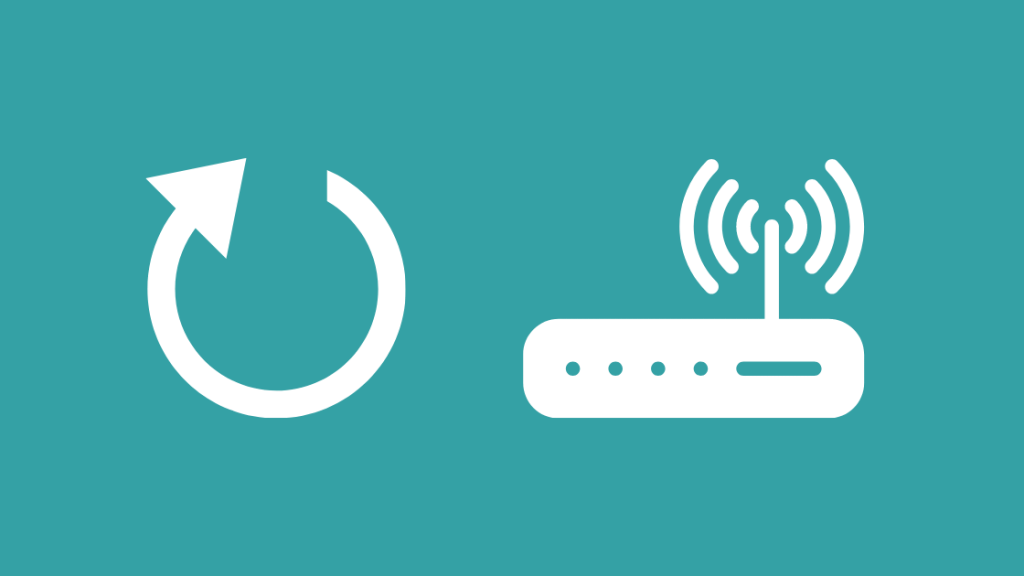
Berrabiarazi esaten dudanean, kontuan izan gailua itzali eta berriro pizteaz ari naizela. Eskuarki bideratzailea pizteari deitzen zaio.
Beraz, mesedez, ez ezazu berrabiaraztea nahastu fabrikako lehenetsiak berrezartzeko. Bideratzailea berrabiarazteak zain dauden firmware-eguneratzeak eragin ditzake eta 192.168.0.1 konexio-arazoa ere konpondu dezake.
Hona hemen jarraitu beharreko pausoak:
- Itzali bideratzailea entxufe nagusitik, eta deskonektatu
- Eutsi alde batera 30 segundo inguru.
- Entxufatu berriro bideratzailea eta piztu.
- Itxaron LED adierazle guztiak keinuka ikusten dituzun arte.
Pausoek ia minutu bat behar dute eta lasai ibili zure bideratzailea berrabiarazten, funtzionatzen ari dela sentitzen duzun bakoitzean.
Garbitu arakatzailearen cachea
Aplikazio bakoitza,zure gogoko web arakatzailea barne, cache memoria txiki eta dedikatu bat mantentzen du bisitatzen dituzun guneetako webguneko aktiboak gordetzeko eta hurrengoan kargatzeko abiadura azkarrago mantentzeko.
Nabigazioa bizkortzen laguntzen du, sarbidea errepikakorra murriztuz. Baliabide edo kode berdinak, hala nola irudiak, HTML, etab.
Arakatzaileek cachea automatikoki garbitzen duten arren, batzuetan cachean gordetako fitxategi batzuk urtebeteko iraupena izan dezakete eta denborarekin soberan bihurtuko dira.
Beraz. , hobe da cachea aldian-aldian garbitzea, eta segundo batzuk besterik ez dira behar.
Google Chrome-n jarraitu beharreko urratsak banatuko ditut, baina normalean antzera funtzionatzen du arakatzaile ezagunenetan, Safari barne, Firefox eta Edge –
- Ireki Chrome eta bilatu Gehiago (hiru puntu bertikalean jarrita) aukera goiko eskuineko izkinan.
- Nabigatu Tresna gehiagotara, eta gero ' Garbitu arakatze-datuak. .'
- Aukeratu denbora tarte bat cachea garbitu nahi duzun epea zehazteko. "Uneoro" aukeratzea gomendatzen dizut.
- Egiaztatu aukerak: "Cookieak eta beste guneko datuak" eta "Cacheko irudiak eta fitxategiak".
- Sakatu "Garbitu datuak".
Cache-memoriak zure online esperientzia orokorra hobetzea du helburu, eta guztiz segurua da garbitzea.
Maiz bisitatzen duzun webgunera berriro joaten zarenean, berehala gordetzen ditu datuak memorian berriro. .
Berrezarri arakatzailearen ezarpenak
Web arakatzaile berri bat deskargatzen dugunean, hemen instalatzen dugu.

